Как да запазите уеб страници, за да прочетете по-късно с Instapaper

Instapaper е онлайн уеб приложение, което предлагалесен начин да запазите страниците бързо за по-късно четене. Ако сте от типа човек, който обича да добавя любими към Google Reader или Delicious, има вероятност да намерите Instapaper за доста полезен.
Първо ще ви покажа как да започнете и да използвате Instapaper, а след това ще разгледаме как да използвате някои от малкото му, но полезни функции.
Как да настроите Instapaper за 1 Кликнете върху запазване на уеб страница
1. Посетете http://www.instapaper.com/ - за да го използвате, ще трябва Регистрирам нов акаунт.
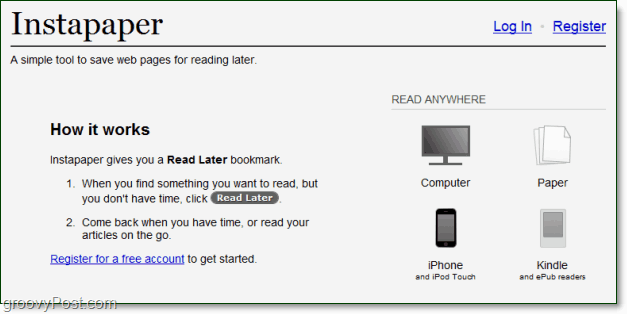
2. Регистрацията за Instapaper е проста, просто въведете потребителско име или имейл и Кликнете Регистрирам.
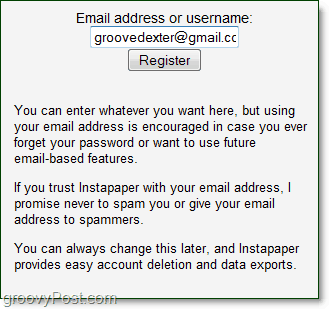
3. След като влезете, вие ще бъдете на страницата за добре дошли. Тук, влача на Прочетете по-късно бутон до лентата на отметките ви Като алтернатива можете Кликнете с десния бутон на Прочетете по-късно и добавете отметка с помощта на контекстното меню.
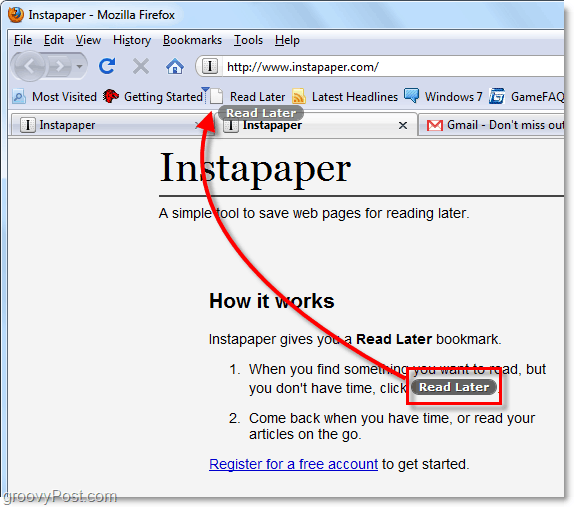
Сега Instapaper е готов за използване само с едно кликване!
Използване на Инстаграм за запазване и четене на уеб страници
Когато разглеждате любимия си уеб сайт, всичко, което трябва да направите, за да запазите страницата за по-късно четене, е да кликнете върху новия си Прочетете по-късно отметка във вашия браузър. Ако работи, в горния ляв ъгъл на браузъра ще се покаже малък поле „Запазване“.
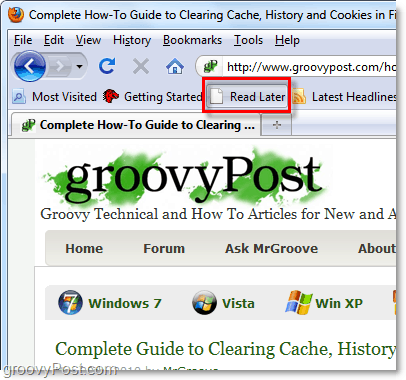
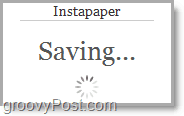
След като сте запазили достатъчно страници, можете да ги видите офлайн или на друга платформа. Просто отидете на http://www.instapaper.com/u отново. Запазените уеб страници се съхраняват под непрочетен раздел. От тук можете да направите редица неща.
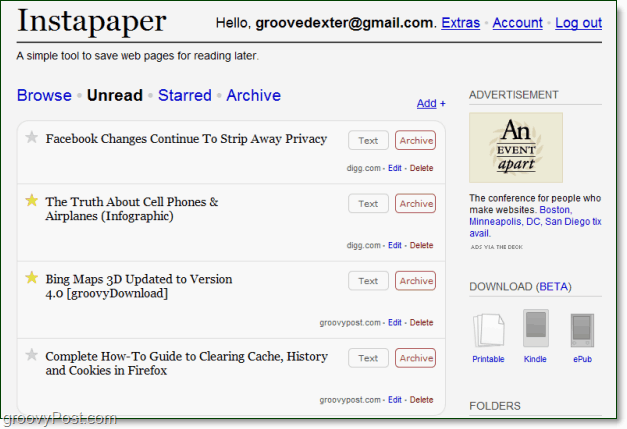
Можете да изберете функцията за изтегляне (в момента е в BETA тестване), за да изтеглите статията във всеки от няколкоторазлични формати. За съжаление, те не са усъвършенствали функцията за изтегляне и за мен са работили само на няколко уебсайта. НО, това е чудесно начало на добра идея!
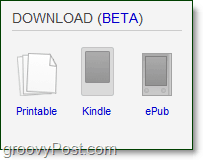
Можете да използвате Текст бутон за премахване на изображенията от всяка уеб страница. Този процес не само прави зареждането на страницата изключително бързо, но също така прави много лесно запазването на цялата страница.
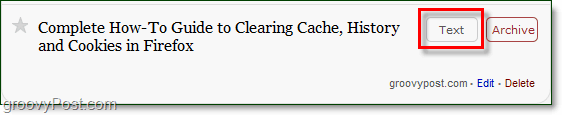
Когато сте мобилни, можете да използвате InstapaperПриложение iPhone за преглед на вашите запазени страници в оптимизиран текстов формат. След като бъде добавен, вашият iPhone автоматично ще изтегли само текстови версии на всяка страница и ще ги запише локално на вашия iPhone в случай, че някога загубите услуга.
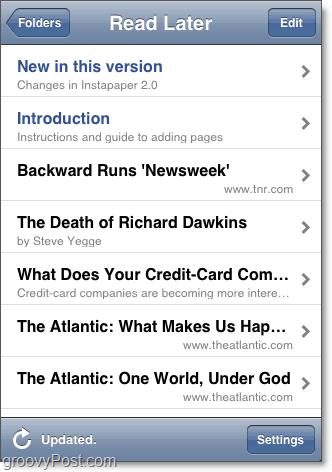
Последно малко добри новини, Instapaper е съвместим с Google Reader! Тази съвместимост означава, че можете да използвате функцията за отметки, докато разглеждате или използвате Изпрати на бутон, за да добавите статията директно към вашия акаунт в Инстаграм.
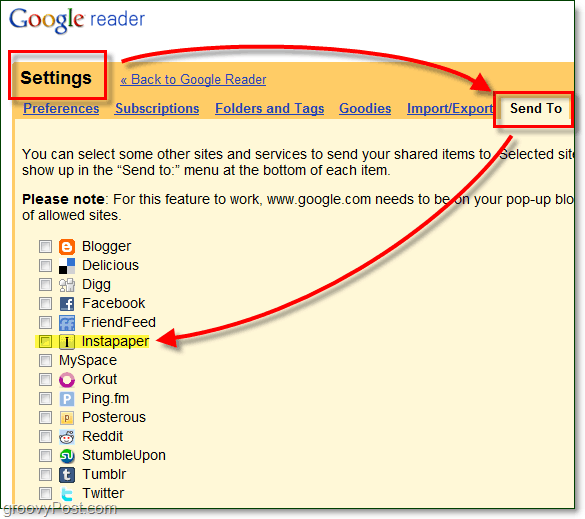











Оставете коментар